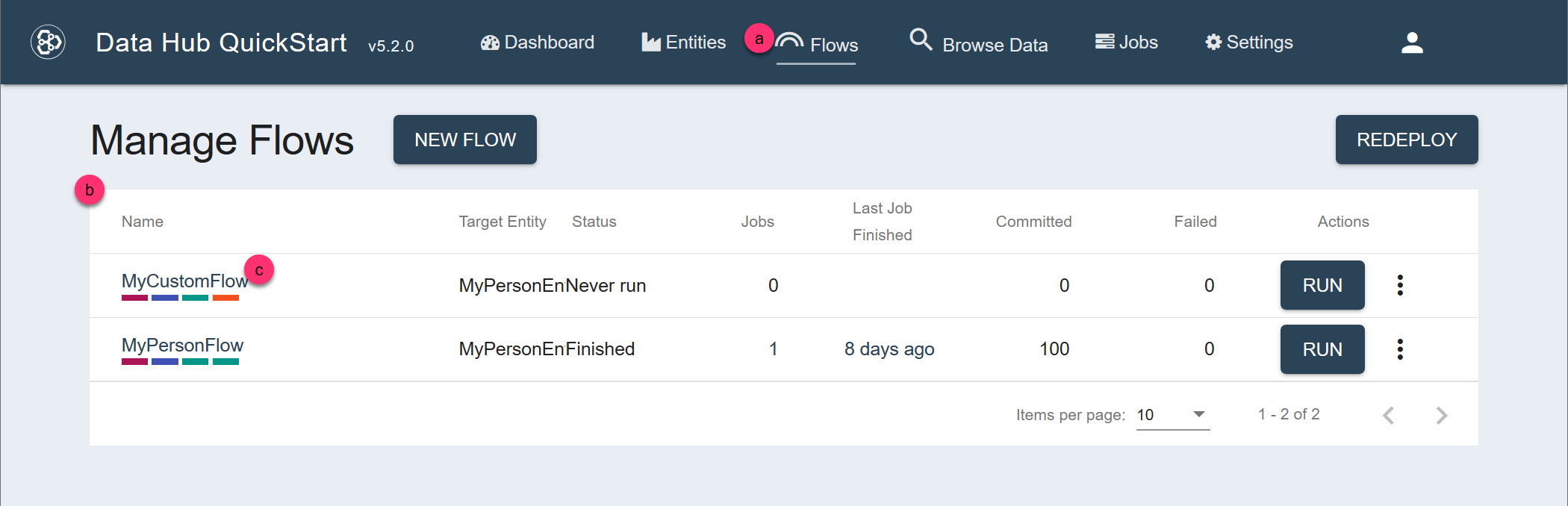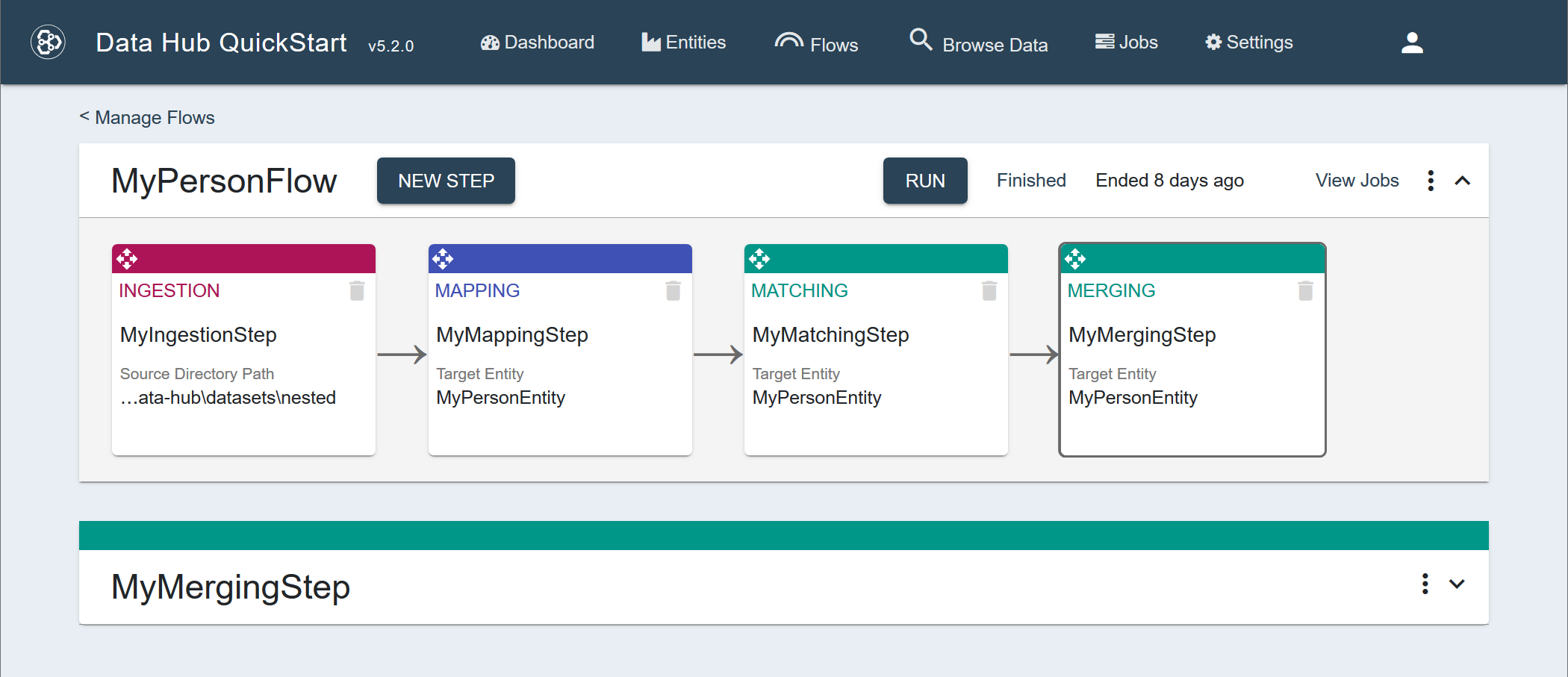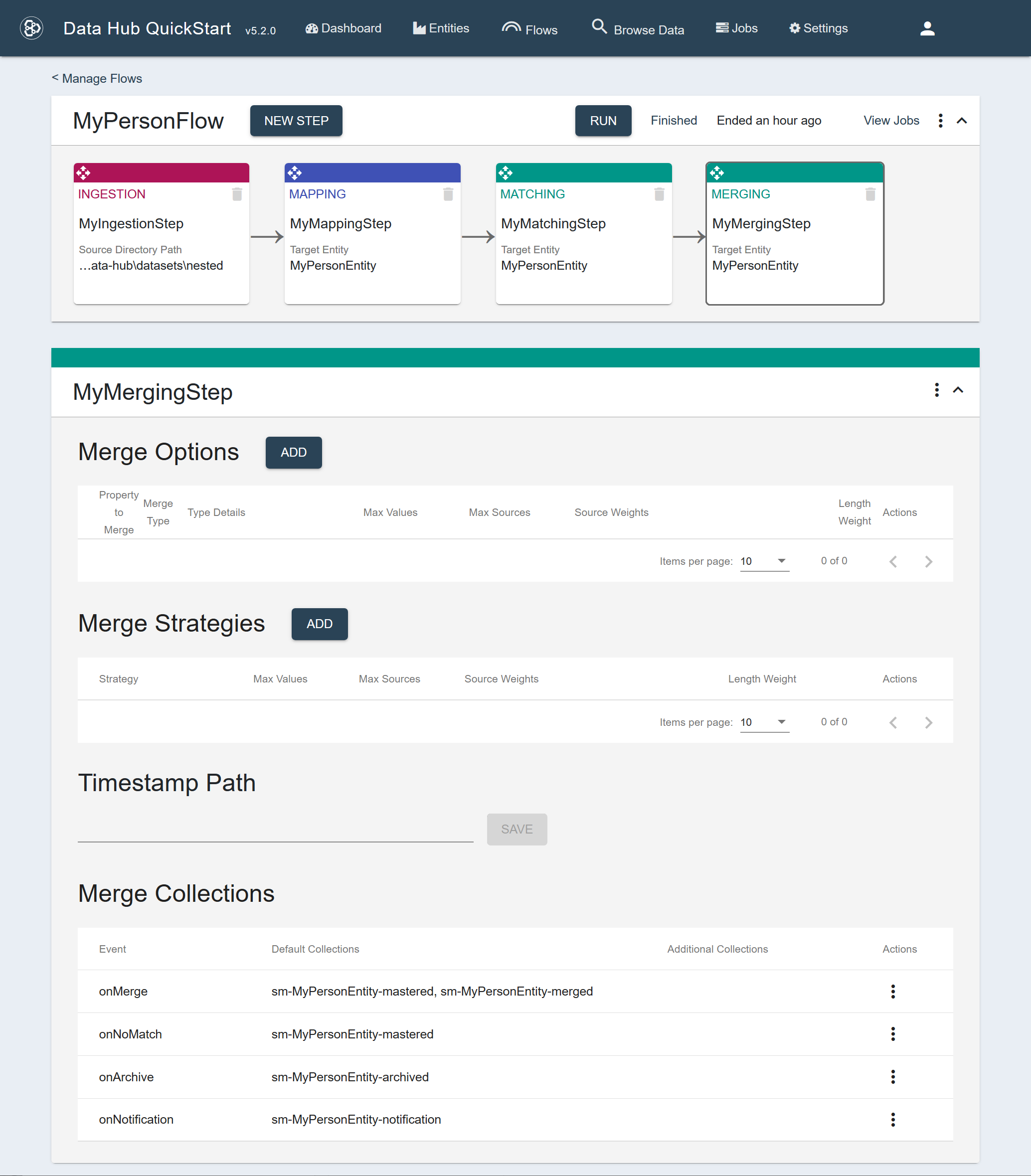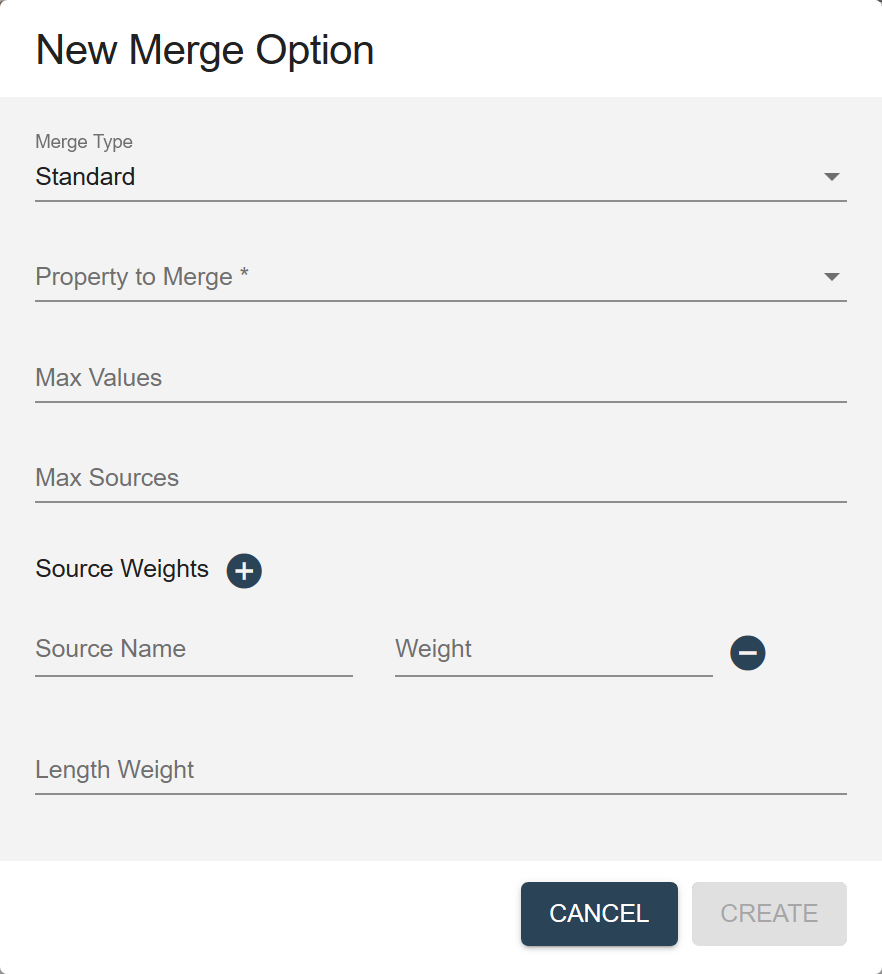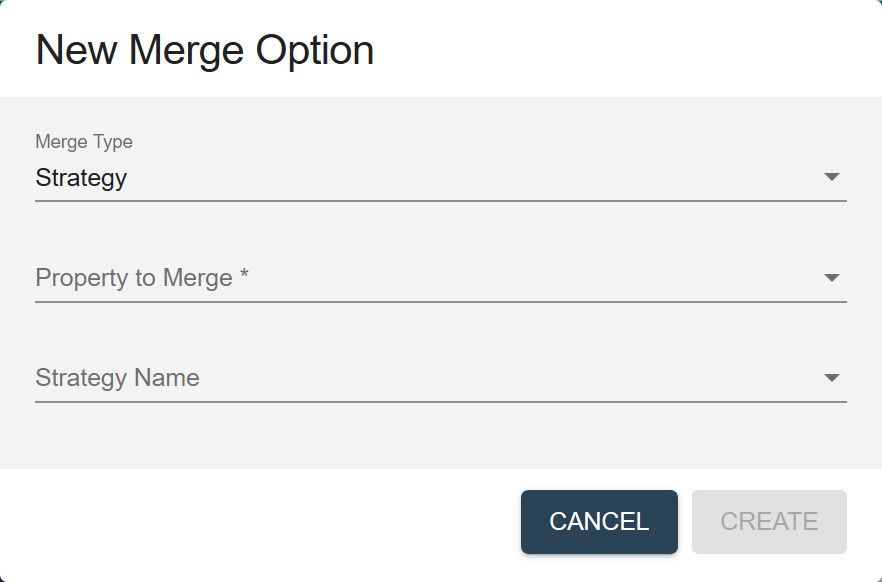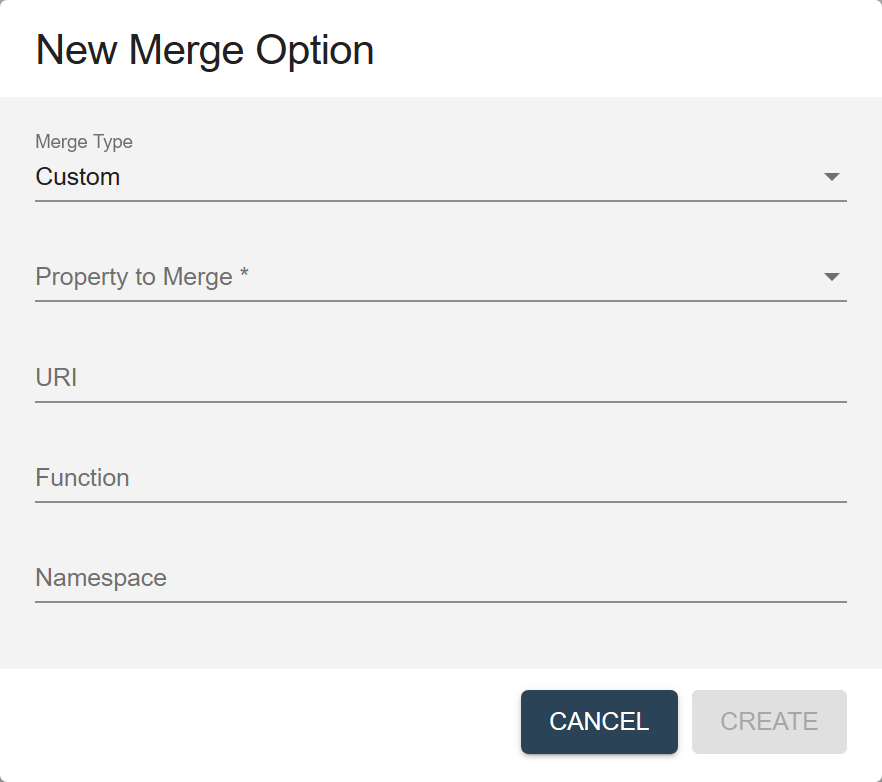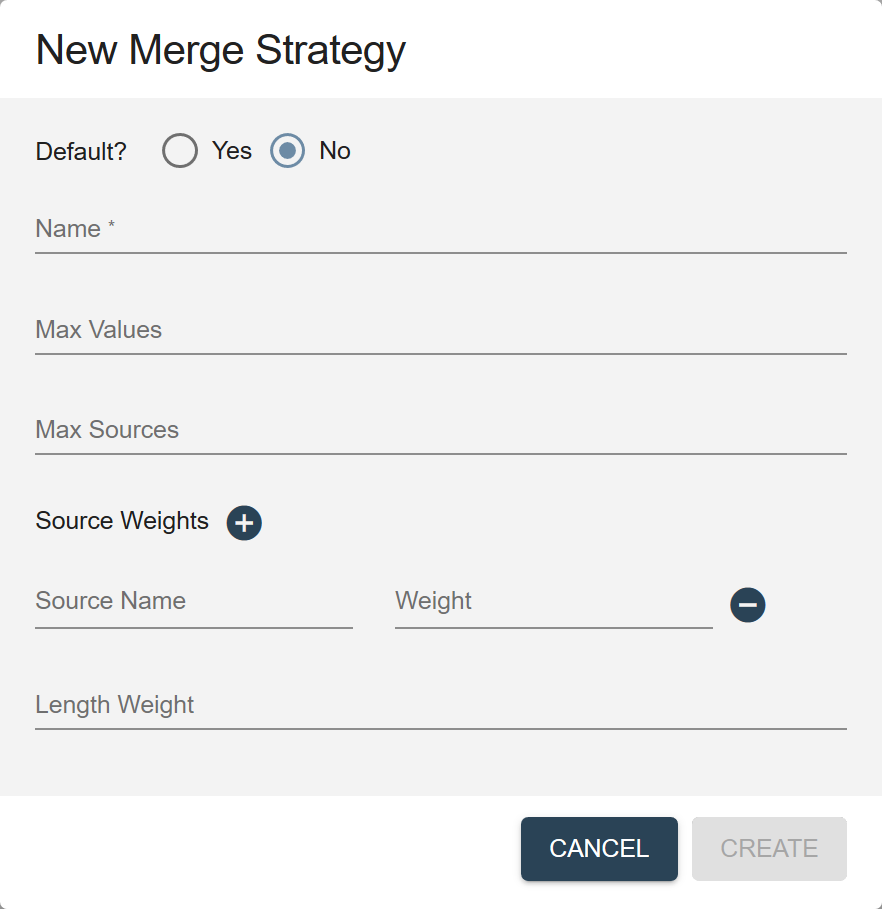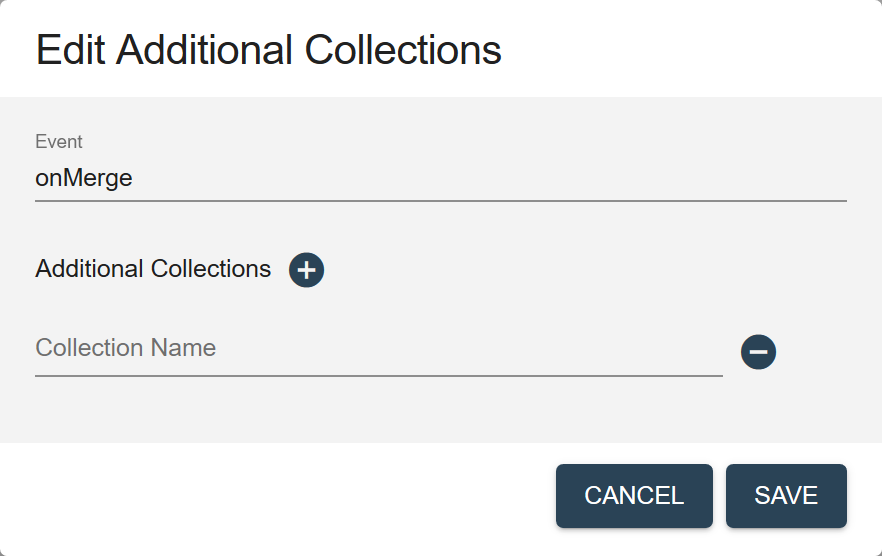QuickStartによるマージングステップの設定
始める前に
以下が必要です。
- Java SE JDK 8以降
- MarkLogicサーバー(「バージョン互換性」を参照してください)
- ChromeまたはFirefox(QuickStart用)
このタスクについて
手順
- 対象となるフローのフロー定義に移動します。
- QuickStartのナビゲーションバーで、[Flows]をクリックします。
- [Manage Flows]テーブルで、このフローを含む行を探します。ヒント: 楽に探せるように、いずれかの列でテーブルをソートできます。
- このフローの名前をクリックします。
- フローのシーケンス内で、設定対象のマージングステップのサマリーボックスをクリックします。
ステップ詳細のパネルが、フローシーケンスパネルの下に表示されます。
- [Merge Options]を設定します。
- 新しいオプションを追加する場合、[Add]ボタンをクリックします。。
- オプションを編集する場合、省略記号(⋮)をクリックし、Edit Settingsを選択します。。
- オプションを削除する場合、省略記号(⋮)をクリックし、Deleteを選択します。。
[Merge Options]フィールド
- [Merge Strategies]を設定します。
- 新しい戦略を追加する場合、[Add]ボタンをクリックします。。
- 戦略を編集する場合、省略記号(⋮)をクリックし、Edit Settingsを選択します。.
- 戦略を削除する場合、省略記号(⋮)をクリックし、Deleteを選択します。.
- (オプション)Timestamp Pathをレコード内のタイムスタンプフィールドへのパスに設定します。
このフィールドは、マージされたプロパティにどの値を使うのかを直近の利用に基づいて判断するのに使用されます。Merge Options(スタンダード)あるいはマージ戦略のMax Valuesフィールドで最大個数を指定します。
例えば、Max Valuesが3に設定されており、マッチ基準を満たすレコードが5つだった場合、直近の3つのレコードだけが返されます(それ以前の2つは無視されます)。
注: パス内で使用されている名前空間は、レコード内で定義されている必要があります。 - [Merge Collections]を設定します。
- 新しいコレクションタグを追加する場合、[Add]ボタンをクリックします。。
- コレクションタグを編集する場合、省略記号(⋮)をクリックし、Edit Settingsを選択します。。
- コレクションタグを削除する場合、省略記号(⋮)をクリックし、Deleteを選択します。。
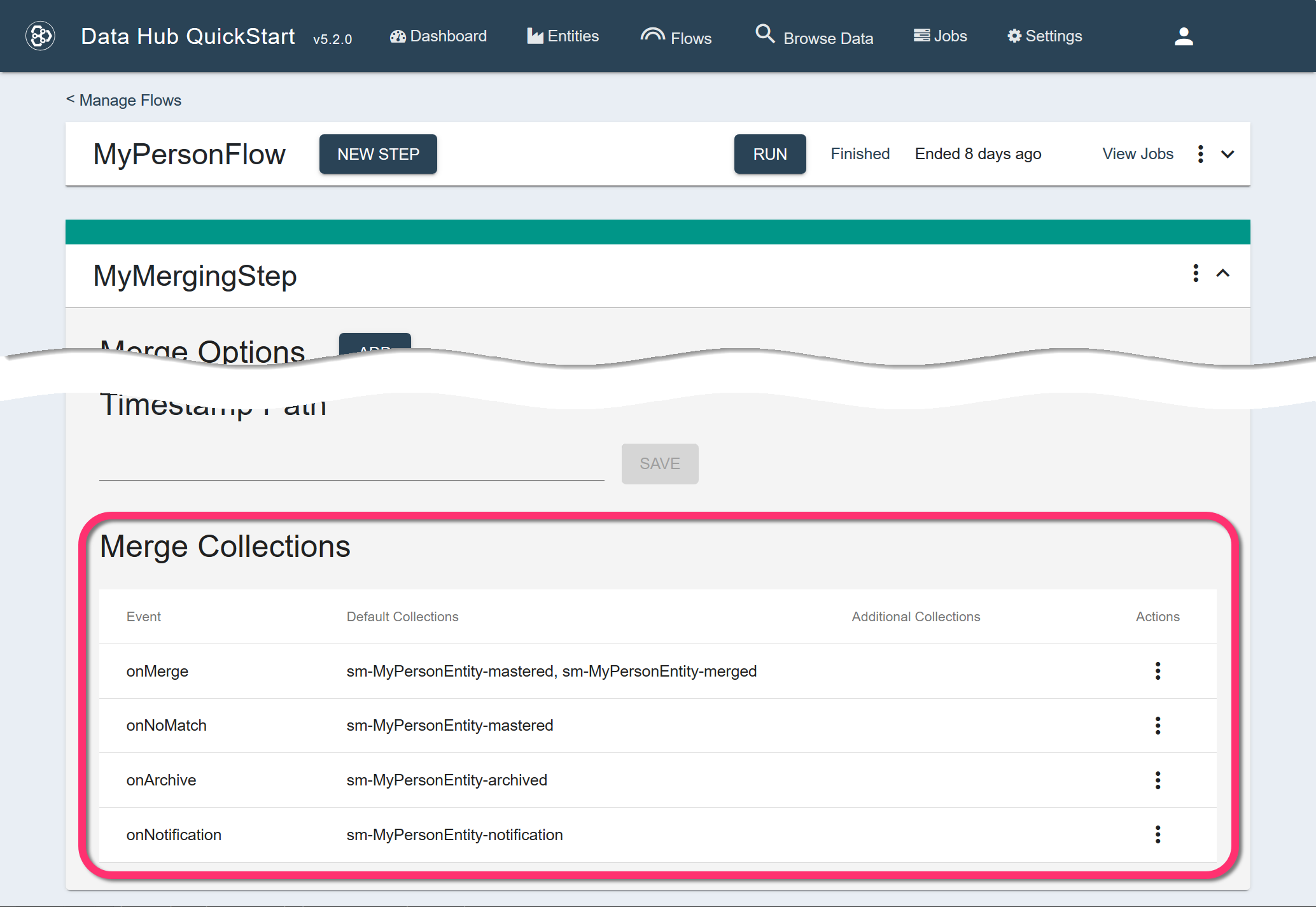
次のタスク
重要: 分割マスタリングを実行する際には、マッチングステップが完了してからマージングステップを開始するようにしてください。